Problemy z wynikami drukowania
Wydrukowany obraz jest przesunięty lub przekrzywiony.
 Czy prowadnice papieru są niewyrównane?
Czy prowadnice papieru są niewyrównane?
Dopasować prowadnice papieru do papieru załadowanego w źródle papieru.
Zacieki pojawiają się na wydrukach albo drukowanie jest nierównomierne

 Czy używasz odpowiedniego papieru?
Czy używasz odpowiedniego papieru?
Sprawdź używany papier i zastąp go odpowiednim.
 Czy moduł utrwalający został wyczyszczony?
Czy moduł utrwalający został wyczyszczony?
Wyczyść moduł utrwalający.
 Czy w zasobnikach z tonerem pozostało mało tonera?
Czy w zasobnikach z tonerem pozostało mało tonera?
Sprawdź pozostałą ilość toneru i wymień zasobnik z tonerem, jeśli to konieczne.
 Czy trzeba wymienić zasobnik z tonerem?
Czy trzeba wymienić zasobnik z tonerem?
Materiały wewnątrz kasety z tonerem mogły ulec degradacji. Wymień zasobnik z tonerem.
 Czy korzystasz z urządzenia w środowisku o dużej wilgotności?
Czy korzystasz z urządzenia w środowisku o dużej wilgotności?
Zmień ustawienia [Tryb wilgotnego środowiska]. Ustawienie [Wysoka wilgotność] może dodatkowo poprawić sytuację.

Ustawienie [Wysoka wilgotność] może spowodować rozmycie drukowanego obrazu lub tekstu w przypadku używania w środowisku o niskiej wilgotności.
 Czy poprawnie wykonano korekcję niedopasowania kolorów lub odcienia?
Czy poprawnie wykonano korekcję niedopasowania kolorów lub odcienia?
Jeśli efekt niedopasowania kolorów lub kolorowych smug (linii) jest niedopuszczalnie silny, należy przeprowadzić kalibrację.
 Czy tylko kolor na końcu drukowanego obrazu jest gęsty?
Czy tylko kolor na końcu drukowanego obrazu jest gęsty?
Zmień ustawienia <Kor. utrw. na końc. podcz. uż. zw. pap.>. Ustawienie <Włącz> może dodatkowo poprawić sytuację.

Ustawienie <Włącz> zmniejsza prędkość drukowania.
Obrazy nie są drukowane na właściwej stronie papieru.
 Czy orientacja załadowanego papieru jest prawidłowa?
Czy orientacja załadowanego papieru jest prawidłowa?
Sprawdzić orientację i stronę papieru, która jest skierowana do góry. Załadować papier ponownie, jeśli jest nieprawidłowo ukierunkowany.
Obrazy nie są drukowane w określonym przez użytkownika rozmiarze.
 Czy rozmiar oryginału i rozmiar załadowanego papieru są takie same?
Czy rozmiar oryginału i rozmiar załadowanego papieru są takie same?
Wymienić załadowany papier na papier o rozmiarze, jaki ma być użyty do druku.
Dopasować ustawienie [Rozmiar wyjściowy] w sterowniku drukarki do rozmiaru papieru przeznaczonego do druku.
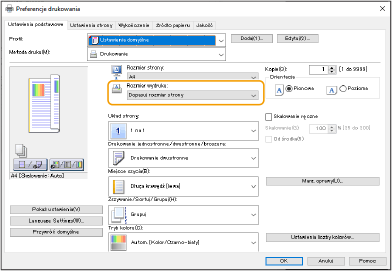
Orientacja nie zgadza się po obu stronach papieru przy drukowaniu dwustronnym.
 Czy ustawienia dla drukowania dwustronnego są prawidłowe?
Czy ustawienia dla drukowania dwustronnego są prawidłowe?
Należy postępować zgodnie z poniższą procedurą, aby sprawdzić ustawienia wydruku.
|
1
|
Wybierz orientację oryginału na ekranie ustawień wydruku aplikacji.
|
|
2
|
Na ekranie [Ustawienia Podstawowe] sterownika dla opcji [Orientacja] wybierz taką samą orientację, jaka została ustawiona w kroku 1.

|
|
3
|
Sprawdzając podgląd wydruku, ustaw kolejno opcje [Układ strony]
 [Kolejność stron] [Kolejność stron]  [Drukowanie jednostronne/dwustronne/broszura] [Drukowanie jednostronne/dwustronne/broszura]  [Miejsce szycia]. [Miejsce szycia].
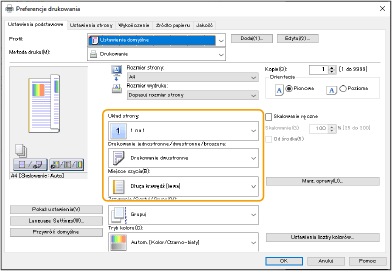
|

|
|
Opcja [Kolejność stron] jest wyświetlana, jeśli dla opcji [Układ strony] ustawiono co najmniej wartość [2 na 1].
|
Na wydrukach widoczne są smugi
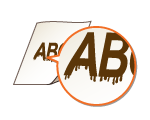
 Czy używasz odpowiedniego papieru?
Czy używasz odpowiedniego papieru?
Sprawdź używany papier i zastąp go odpowiednim.
 Czy smugi pojawiają się na wydrukach, gdy korzystasz z urządzenia w środowisku o niskiej wilgotności?
Czy smugi pojawiają się na wydrukach, gdy korzystasz z urządzenia w środowisku o niskiej wilgotności?
Zmień wybrane ustawienia w opcji [Tryb wilgotnego środowiska]. Ustawienie pozycji [Niska wilgotność 1] może rozwiązać problem.

Jeżeli użytkownik wybierze ustawienie [Niska wilgotność 1] i będzie korzystać z urządzenia w środowisku o wysokiej wilgotności, gęstość wydruku może być niższa lub niejednolita.
 Czy smugi pojawiające się na wydrukach zależą od typu papieru czy od środowiska operacyjnego?
Czy smugi pojawiające się na wydrukach zależą od typu papieru czy od środowiska operacyjnego?
Zmień wybrane ustawienia w opcji <Kor. utrw. na końc. podcz. uż. zw. pap.>. Ustawienie pozycji <Włącz> może rozwiązać problem.

W przypadku wybrania opcji <Włącz> prędkość drukowania będzie mniejsza.
Smugi i odpryski tonera widoczne na wydrukach
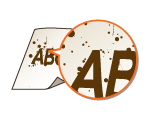
 Czy używasz odpowiedniego papieru?
Czy używasz odpowiedniego papieru?
Sprawdź używany papier i zastąp go odpowiednim.
 Czy używasz urządzenia w warunkach niskiej wilgotności?
Czy używasz urządzenia w warunkach niskiej wilgotności?
Zmień ustawienia [Tryb wilgotnego środowiska]. Ustawienie [Niska wilgotność 2] może dodatkowo poprawić sytuację.
W pustych miejscach są odbicia druku

 Czy używasz odpowiedniego papieru?
Czy używasz odpowiedniego papieru?
Sprawdź używany papier i zastąp go odpowiednim.
 Czy w zasobnikach z tonerem pozostało mało tonera?
Czy w zasobnikach z tonerem pozostało mało tonera?
Sprawdź pozostałą ilość toneru i wymień zasobnik z tonerem, jeśli to konieczne.
 Czy trzeba wymienić zasobnik z tonerem?
Czy trzeba wymienić zasobnik z tonerem?
Materiały wewnątrz kasety z tonerem mogły ulec degradacji. Wymień zasobnik z tonerem.
 Czy temperatura utrwalania jest odpowiednia?
Czy temperatura utrwalania jest odpowiednia?
Zmień ustawienia <Regulacja temperatury utrwalania>. Ustawienie <Niskie> może dodatkowo poprawić sytuację.
Wydruki są niewyraźne lub pojawiają się na nich smugi

 Czy w zasobnikach z tonerem pozostało mało tonera?
Czy w zasobnikach z tonerem pozostało mało tonera?
Sprawdź pozostałą ilość toneru i wymień zasobnik z tonerem, jeśli to konieczne.
 Czy trzeba wymienić zasobnik z tonerem?
Czy trzeba wymienić zasobnik z tonerem?
Materiały wewnątrz kasety z tonerem mogły ulec degradacji. Wymień zasobnik z tonerem.
 Czy używasz odpowiedniego papieru?
Czy używasz odpowiedniego papieru?
Sprawdź używany papier i zastąp go odpowiednim. Ponadto określ właściwy format papieru i wprowadź ustawienia.
 Czy używasz papieru z dużą ilością pyłu papierowego?
Czy używasz papieru z dużą ilością pyłu papierowego?
Zmień wybrane ustawienia w opcji [Zmniejsz defekty obrazów powodowane przez pył papierowy]. Ustawienie [Włącz] może dodatkowo poprawić sytuację.

Ustawienie [Włącz] może zmniejszać prędkość drukowania.
Pojawiają się białe plamy

 Czy używany do drukowania papier nie jest zawilgocony?
Czy używany do drukowania papier nie jest zawilgocony?
Wymień papier na odpowiedni.
 Czy używasz odpowiedniego papieru?
Czy używasz odpowiedniego papieru?
Sprawdź używany papier i zastąp go odpowiednim.
 Czy w zasobnikach z tonerem pozostało mało tonera?
Czy w zasobnikach z tonerem pozostało mało tonera?
Sprawdź pozostałą ilość toneru i wymień zasobnik z tonerem, jeśli to konieczne.
 Czy trzeba wymienić zasobnik z tonerem?
Czy trzeba wymienić zasobnik z tonerem?
Materiały wewnątrz kasety z tonerem mogły ulec degradacji. Wymień zasobnik z tonerem.
 Czy używasz urządzenia w warunkach niskiej wilgotności?
Czy używasz urządzenia w warunkach niskiej wilgotności?
Zmień ustawienia [Tryb wilgotnego środowiska]. Ustawienie [Niska wilgotność 2] może dodatkowo poprawić sytuację.
 Czy białe plamy pojawiają się podczas drukowania 2-stronnego?
Czy białe plamy pojawiają się podczas drukowania 2-stronnego?
Zmień ustawienia <Tryb zapobieg. powst. wzoru kropel wody>. Ustawienie <Włącz> może dodatkowo poprawić sytuację.

Ustawienie <Włącz> zmniejsza prędkość drukowania.
Pojawiają się czarne plamy
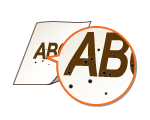
 Czy moduł utrwalający został wyczyszczony?
Czy moduł utrwalający został wyczyszczony?
Wyczyść moduł utrwalający.
Na spodniej stronie papieru widnieją smugi

 Czy załadowano papier w mniejszym rozmiarze niż rozmiar określony w danych do drukowania?
Czy załadowano papier w mniejszym rozmiarze niż rozmiar określony w danych do drukowania?
Upewnij się, że rozmiar papieru odpowiada rozmiarowi danych drukowania.
 Czy moduł utrwalający został wyczyszczony?
Czy moduł utrwalający został wyczyszczony?
Wyczyść moduł utrwalający.
 Czy podrzędna rolka transferowa została wyczyszczona?
Czy podrzędna rolka transferowa została wyczyszczona?
Zmień ustawienia <Autom. czyszcz. pomocn. rolki transfer.>. Ustawienie <Włącz> może dodatkowo poprawić sytuację.

Ustawienie <Włącz> może zmniejszać prędkość drukowania.
Wypełnione obszary nie są drukowane poprawnie
 Wypełnione obszary nie są drukowane poprawnie
Wypełnione obszary nie są drukowane poprawnie
Zmień ustawienia <Tryb wyp. obsz. dopas. obr. zwykł. pap.>. Ustawienie <Włącz> może dodatkowo poprawić sytuację.

Ustawienie <Włącz> należy zmienić tylko w przypadku korzystania z papieru o błyszczącej powierzchni. Mogą wystąpić problemy z drukowaniem.
 Czy używasz (grubego) papieru o błyszczącej powierzchni?
Czy używasz (grubego) papieru o błyszczącej powierzchni?
Zmień ustawienia <Tryb wyp. obsz. dopas. obr. grub. pap.>. Ustawienie <Włącz> może dodatkowo poprawić sytuację.

Ustawienie <Włącz> należy zmienić tylko w przypadku korzystania z grubego papieru o błyszczącej powierzchni. Mogą wystąpić problemy z drukowaniem.
Pojawiają się plamy przypominające krople wody lub smugi
 Czy papier brudzi się podczas drukowania po obu stronach?
Czy papier brudzi się podczas drukowania po obu stronach?
Zmień ustawienia <Tryb zapobieg. powst. wzoru kropel wody>. Ustawienie <Włącz> może dodatkowo poprawić sytuację.

Ustawienie <Włącz> może zmniejszać prędkość drukowania.
Toner wydrukowanego obrazu odkleja się
 Czy używasz odpowiedniego papieru?
Czy używasz odpowiedniego papieru?
Sprawdź używany papier i zastąp go odpowiednim.
 Czy temperatura utrwalania jest odpowiednia?
Czy temperatura utrwalania jest odpowiednia?
Zmień ustawienia <Regulacja temperatury utrwalania>. Ustawienie <Wysoka 1> może dodatkowo poprawić sytuację.

W przypadku jeśli zmiana na <Wysoka 1> nie rozwiąże problemu, należy ustawić <Wysoka 2>. Zmniejsza się jednak prędkość drukowania.
Papier marszczy się
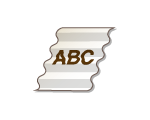
 Czy papier jest załadowany prawidłowo?
Czy papier jest załadowany prawidłowo?
Jeśli papier nie zostanie załadowany poniżej znaku ogranicznika ilości papieru lub prowadnicy ogranicznika ilości papieru lub zostanie załadowany ukośnie, może się pognieść.
 Czy używany do drukowania papier nie jest zawilgocony?
Czy używany do drukowania papier nie jest zawilgocony?
Wymień papier na odpowiedni.
 Czy używasz odpowiedniego papieru?
Czy używasz odpowiedniego papieru?
Sprawdź używany papier i zastąp go odpowiednim.
 Czy podczas drukowania na cienkim papierze tworzą się zagniecenia?
Czy podczas drukowania na cienkim papierze tworzą się zagniecenia?
Zmień wybrane ustawienia w opcji [Redukcja falowowania cienkiego papieru]. Ustawienie [Włącz] może rozwiązać problem.

W przypadku wybrania opcji [Włącz] wydruki mogą być wyblakłe.
 Czy podczas drukowania na cienkim lub zwykłym papierze w środowisku o wysokiej wilgotności pojawiają się zmarszczki?
Czy podczas drukowania na cienkim lub zwykłym papierze w środowisku o wysokiej wilgotności pojawiają się zmarszczki?
Zmień ustawienia [Redukcja pomarszczenia cienkiego/zwykłego papieru]. Ustawienie [Włącz] może dodatkowo poprawić sytuację.

Ustawienie [Włącz] zmniejsza prędkość drukowania.
W zależności od warunków otoczenia papier załadowany do szuflady na papier może wchłaniać wilgoć, co może powodować powstawanie zmarszczeń podczas drukowania. W takim przypadku zmniejszenie liczby arkuszy nowego papieru, który zostanie załadowany następnym razem, może zapobiec powstawaniu zmarszczeń.
 Czy dzieje się tak podczas drukowania na kopertach?
Czy dzieje się tak podczas drukowania na kopertach?
Zmień ustawienia [Redukcja pomarszczenia kopert]. Ustawienie [Włącz] może dodatkowo poprawić sytuację.

Ustawienie [Włącz] może spowodować, że wydrukowany obraz będzie niewyraźny.
Papier się zwija

 Czy używany do drukowania papier nie jest zawilgocony?
Czy używany do drukowania papier nie jest zawilgocony?
Wymień papier na odpowiedni.
Jeśli bieżące ustawienie typu papieru to <Zwykły 1>, zmień je na <Zwykły 2>.
 Czy ten problem występuje podczas drukowania na określonych typach papieru, np. na papierze zwykłym lub cienkim?
Czy ten problem występuje podczas drukowania na określonych typach papieru, np. na papierze zwykłym lub cienkim?
Ustaw <Tryb 1> na <Włącz> w <Tryb zapobiegania zawijaniu>.

Po wybraniu opcji <Włącz> jakość drukowania może się pogorszyć.
Jeśli ustawienie opcji <Tryb 1> na <Włącz> nie zmniejsza zwijania, ustaw opcję <Tryb 2> na <Włącz>. Jeśli ustawienie opcji <Tryb 1> oraz <Tryb 2> na <Włącz> nie zmniejsza zwijania, ustaw opcje <Tryb 1> i <Tryb 2> na <Wyłącz>, i ustaw opcję <Przełączanie metody podawania papieru> na <Prioryt. Wydr. Str.>.
 Czy używasz odpowiedniego papieru?
Czy używasz odpowiedniego papieru?
Sprawdź używany papier i zastąp go odpowiednim. Ponadto określ właściwy format papieru i wprowadź ustawienia.
Odwróć papier (przednią stroną do tyłu), aby zmienić stronę drukowania, a następnie załaduj papier ponownie.

W rzadkich przypadkach objawy mogą się nasilić w zależności od typu używanego papieru. W takim przypadku należy przywrócić oryginalną stronę druku.
Urządzenie nie pobiera papieru albo pobiera więcej niż jeden arkusz naraz
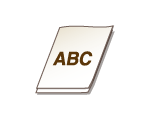
 Czy papier jest załadowany prawidłowo?
Czy papier jest załadowany prawidłowo?
Przekartkuj dokładnie stos papieru, aby arkusze nie sklejały się ze sobą.
Sprawdź, czy papier jest załadowany prawidłowo.
Sprawdź, czy w szufladzie znajduje się odpowiednia liczba arkuszy oraz czy załadowano odpowiedni rodzaj papieru.
Sprawdź, czy nie załadowano razem papieru o różnym formacie i typie.
 Czy dzieje się tak podczas podawania papieru z tacy MP?
Czy dzieje się tak podczas podawania papieru z tacy MP?
Zmień ustawienia [Regulacja przenoszenia papieru w tacy wielofunkcyjnej]. Ustawienie [Włącz] może dodatkowo poprawić sytuację.

Ustawienie [Włącz] może zmniejszać prędkość drukowania.